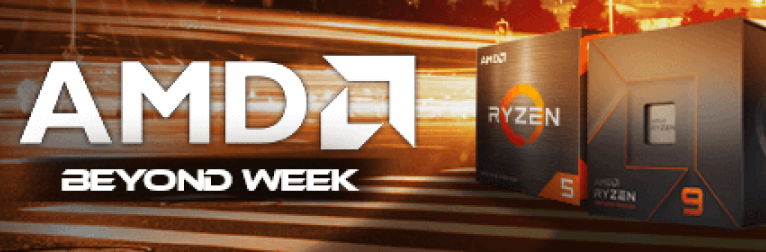O tema para a nossa terceira aula de hardware foi sobre BIOS, a sua atualização, necessidades e riscos. Quando e para que serve essa atualização? Confira!
O que é BIOS (Basic Input/Output System – origem: arquitetura IBM PC, 1975)
É um firmware, ou seja, é um software embarcado, que tem a finalidade de checar, configurar e manter o hardware, no caso aqui, da placa mãe, onde já na inicialização, ao ligar o equipamento, é o primeiro software a ser carregado, identificando processador, memórias, frequências, placa de vídeo etc.
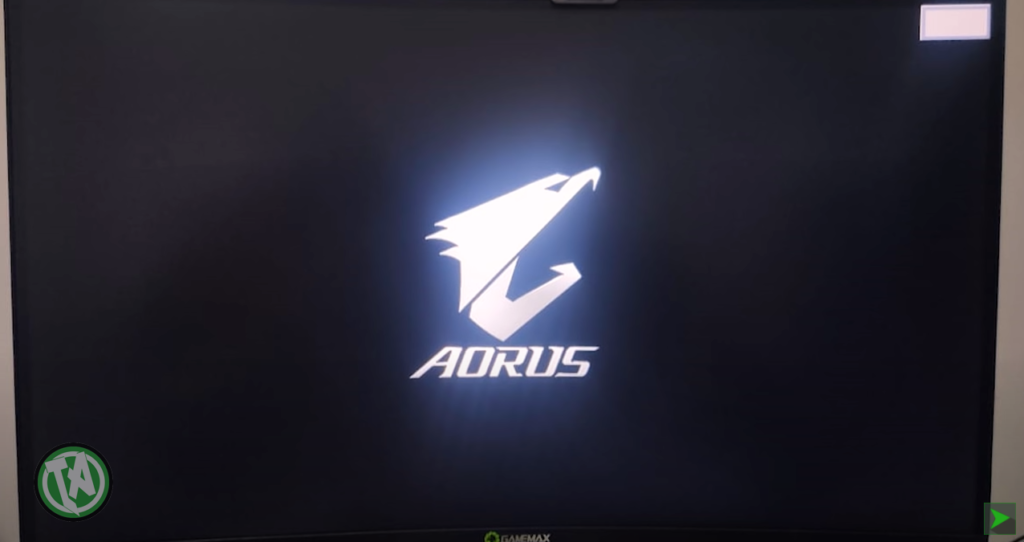
Esse firmware também pode ser encontrado nas placas mães como sistema UEFI e EFI.
Firmware está presente em diversos equipamentos e placas, não sendo exclusivo para placas mães.
É possível fazer alterações no BIOS, mudar configurações, tendo itens mais básicos como mais avançados que necessitam um certo conhecimento, mas no geral, hoje em dia, é um sistema muito amigável.
Se estiver tudo correto na checagem do BIOS, normalmente, o sistema operacional carregará na sequência.
Por que atualizar?
A atualização do BIOS depende muito da necessidade do usuário, não sendo obrigatório fazê-lo, se o seu setup estiver funcionando perfeitamente.
Com a atualização é possível corrigir erros de compatibilidade, reconhecimento de novos processadores para a plataforma da sua placa mãe e até atualizações de alguns componentes dela, por exemplo.

O exemplo atual de uma possível necessidade foi por conta do lançamento dos novos processadores Ryzen, com novas instrução e parâmetros, onde, muitas placas, mesmo novas, não tinham essa atualização no seu firmware.
É a BIOS ou o BIOS? A tradução da sigla em inglês é Sistema Básico de Entrada e Saída, ou seja, dizemos “o” Sistema, então o correto seria o BIOS, mas acabamos adaptando na linguagem coloquial como: a BIOS. Apenas tenha em mente que é um termo masculino.
Os riscos de atualizar o BIOS
Hoje em dia as atualizações são mais tranquilas, bastando um pen drive com o arquivo carregado, mas mesmo assim, se houver alguma falha na hora do carregamento como uma queda de energia, por exemplo, e o BIOS for danificado, é possível que a placa mãe deixe de funcionar, necessitando uma restauração.
No caso da restauração, dependendo do modelo e idade da placa mãe o nível de dificuldade pode ser maior ou menor, necessitando de um trabalho mais especializado.
Algumas placas mães mais atuais e algumas mais avançadas contam com um backup de BIOS, tendo o chamado dual BIOS, podendo assim acionar a cópia de segurança para o restauro.

Existem também modelos atuais com recursos novos para atualização de BIOS, como a Z490 da Gigabyte, onde apenas com um pen drive, conectado no slot de atualização, e apenas com a energia da fonte de alimentação, é possível fazer a atualização, sem precisar de processador, memórias ou vídeo.
Atualizando na prática
Vamos atualizar o BIOS do PC principal da TecnoArt para dar o passo a passo de como se deve proceder da forma mais correta possível.
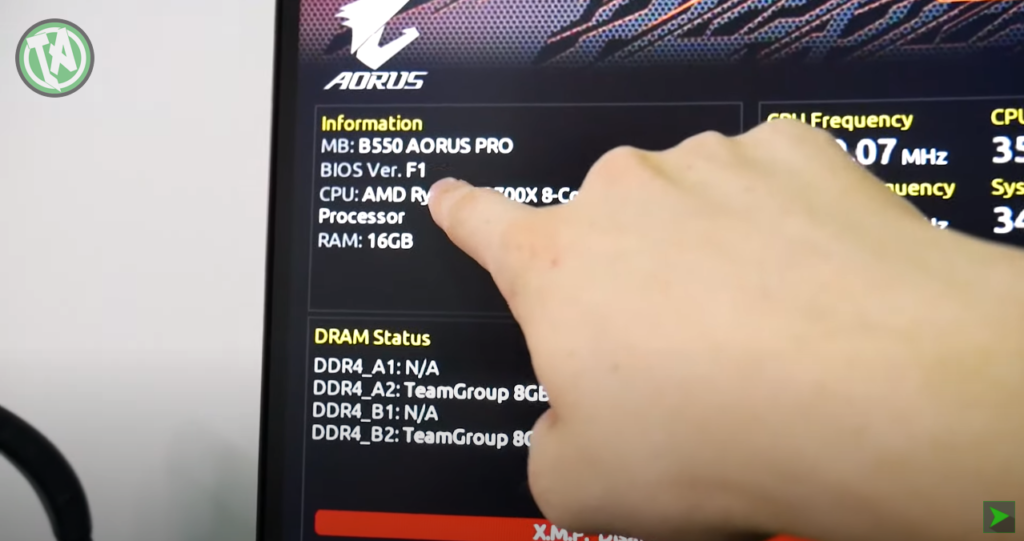
Ligando o seu PC e clicando a tecla DEL ao iniciar, o sistema já abrirá na tela de configuração do BIOS.
Geralmente, já na tela inicial é possível conferir as informações de Model ou Modelo da placa mãe (mainboard) e logo a seguir se pode ver a informação da versão do BIOS, no nosso caso a placa mãe é a B550 AORUS PRO da Gigabyte, Versão F1. Anote o modelo e a versão da sua placa para realizar a procura.
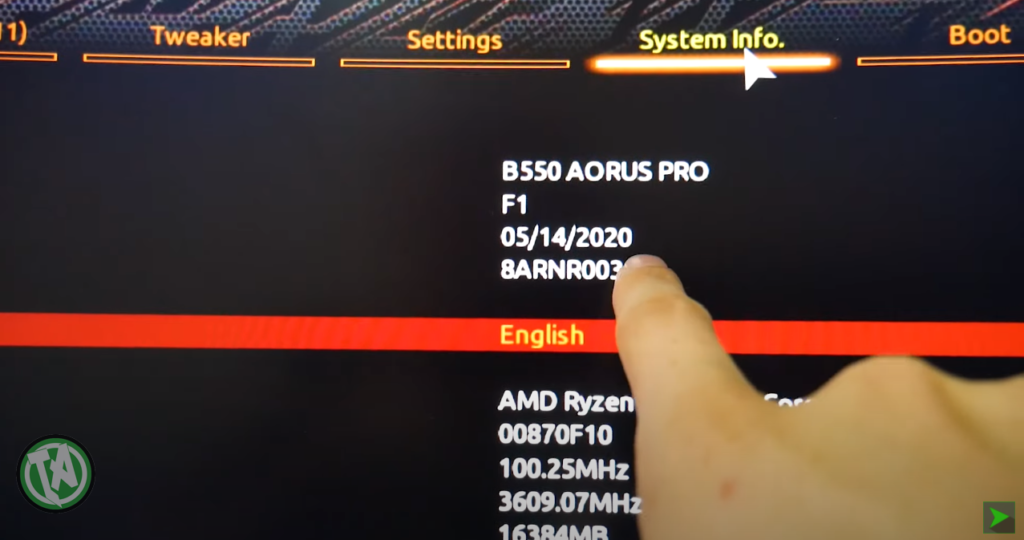
Se você acessar a aba “Advanced Mode”, você poderá encontrar, inclusive, a data da versão do BIOS.
Nas placas mães atuais a atualização é feita via pen drive. Assim, se for atualizar, deixe uma unidade pronta e formatada (formato FAT 32) para receber o arquivo, se houver.
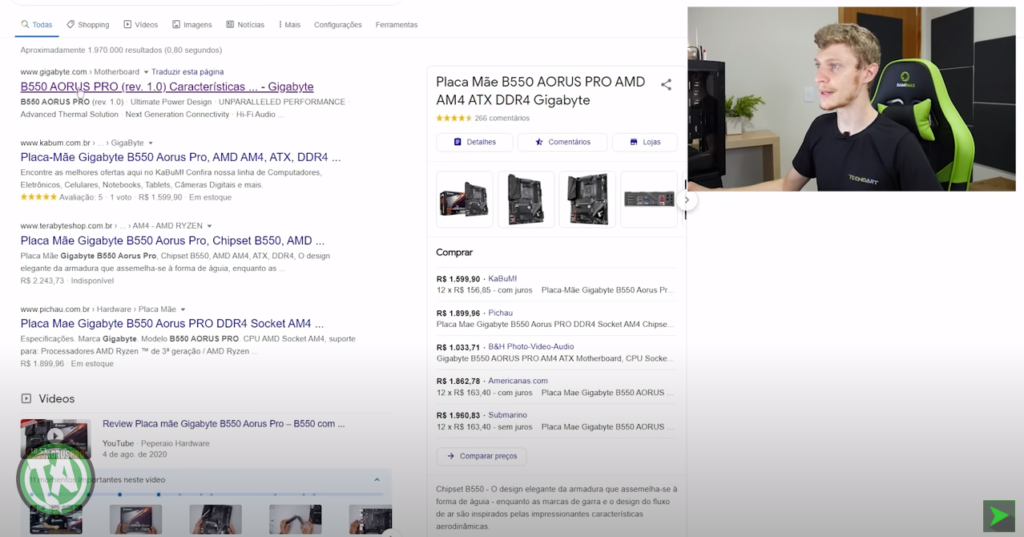
Entre no Google para procurar ou vá diretamente ao site do fabricante de sua placa mãe, no nosso caso, entrando na Gigabyte, logo foi possível achar as atualizações para a nossa placa.

Em todos os fabricantes você encontrará, em seus sites oficiais, o link “Support” ou Suporte e lá estará as versões dos BIOS relacionados e, possivelmente, com a descrição do que cada nova versão irá corrigir com a sua atualização.
Na fabricante ASRock, inclusive, encontramos um tutorial detalhado de como proceder a atualização em suas placas.
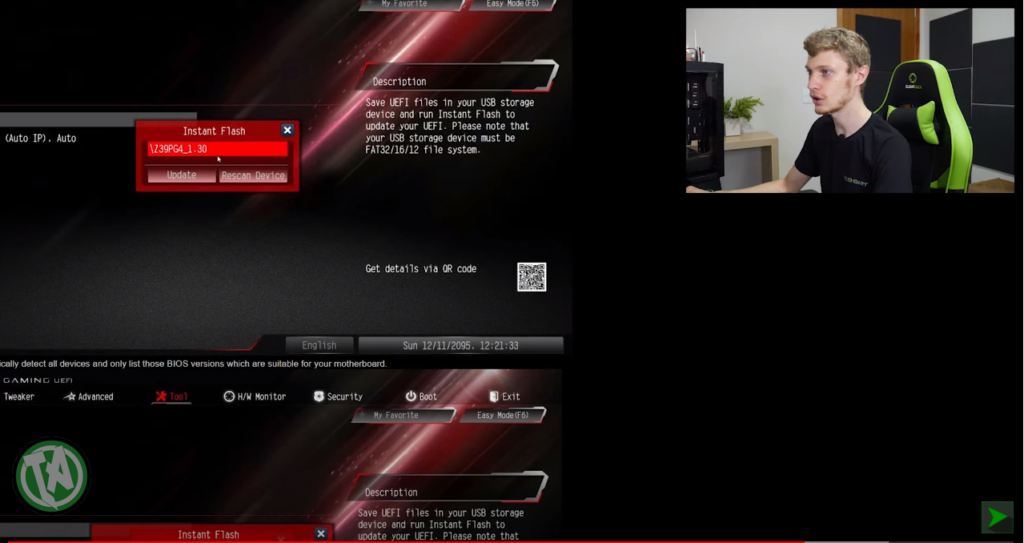
Sempre é bom verificar se a fabricante da sua placa tem algum procedimento diferente do apresentado aqui, para evitar surpresas.
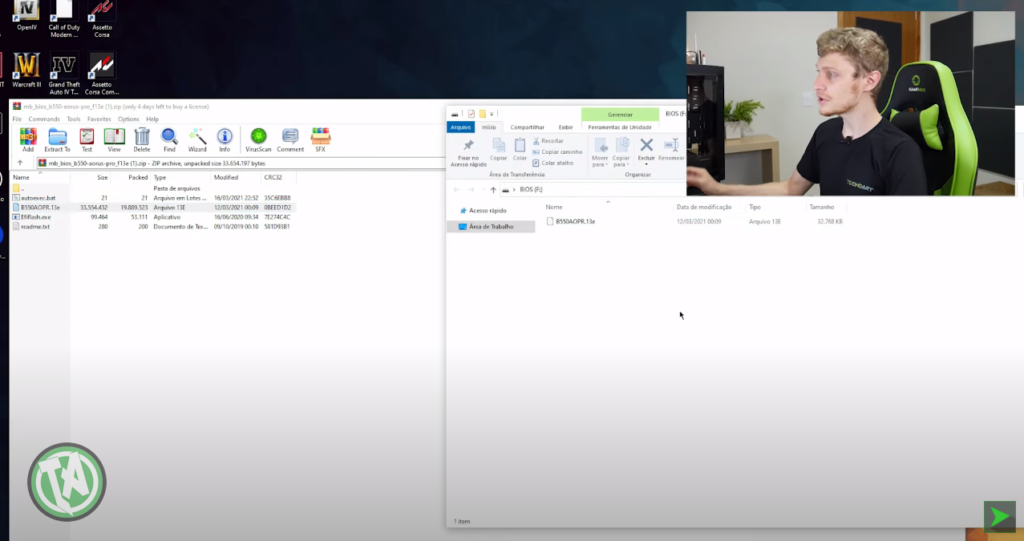
Voltando a nossa atualização, descobrimos que a última versão para a nossa placa mãe é a F13e. Fizemos download em nosso PC e descompactamos os arquivos para o pen drive já formatado. Geralmente o arquivo principal, para a atualização, é o maior do download, mas se você incluir todos os descompactados, o BIOS reconhecerá o necessário para a operação.
Reiniciamos o sistema e teclando em DEL, com o pen drive já plugado na USB e entrando novamente no BIOS, teclamos em F8 (comando para o firmware, da Gigabyte, para entrar na atualização do BIOS). Esse comando pode mudar, dependendo do fabricante.

A tela do sistema sempre terá um caminho, indicando para o update, por ser um procedimento comum. O link para o procedimento aparecerá ou na primeira tela ou no Advanced Mode.

Selecionamos Update BIOS e em seguida o sistema fez a leitura do pen drive, identificando o arquivo necessário para a atualização.
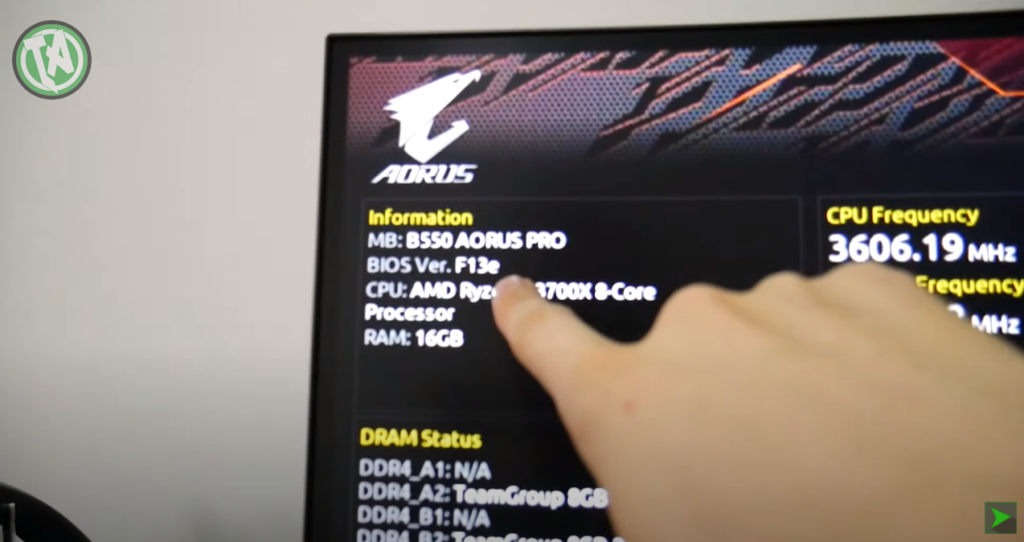
Na sequência o sistema já pergunta se você realmente quer atualizar e em poucos minutos o trabalho estará concluído, podendo ser conferida a informação no próprio BIOS, com nome da nova versão instalada.
Links relacionados
- TENHA 20% de desconto aqui: http://bit.ly/3tpwGVO
- Sobre o curso: https://cursomontarpc.com/
- Aula de Manutenção Preventiva de Placas De Vídeo: https://cursomontarpc.com/aula-online/